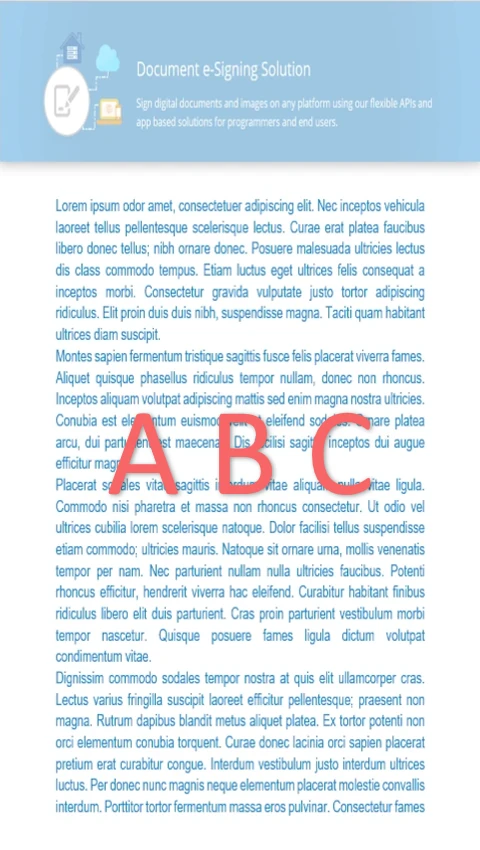GroupDocs.Signature peut être intégré dans des applications Java pour ajouter des signatures textuelles aux documents PDF. Les développeurs peuvent rapidement améliorer les fonctionnalités de leurs produits en utilisant nos solutions.
- Utilisez le document PDF comme paramètre pour le constructeur de la classe Signature.
- Instanciez TextSignOptions avec le texte approprié.
- Configurez les options visuelles pour la signature.
- Ajoutez la signature textuelle à une ou plusieurs pages du document.